Windows10/11のPCで今まで使えていたのに突然WiFiのアイコンが消えてしまい
インターネットに繋がらなくなってしまった場合の対処法についてです。
原因と解決方法を記載していきます。
症状
下記の画像の通りにインターネットに接続できていないアイコンが表示されて
クリックしてもこのようにWi-Fiのアイコンなどが何もない状態です。
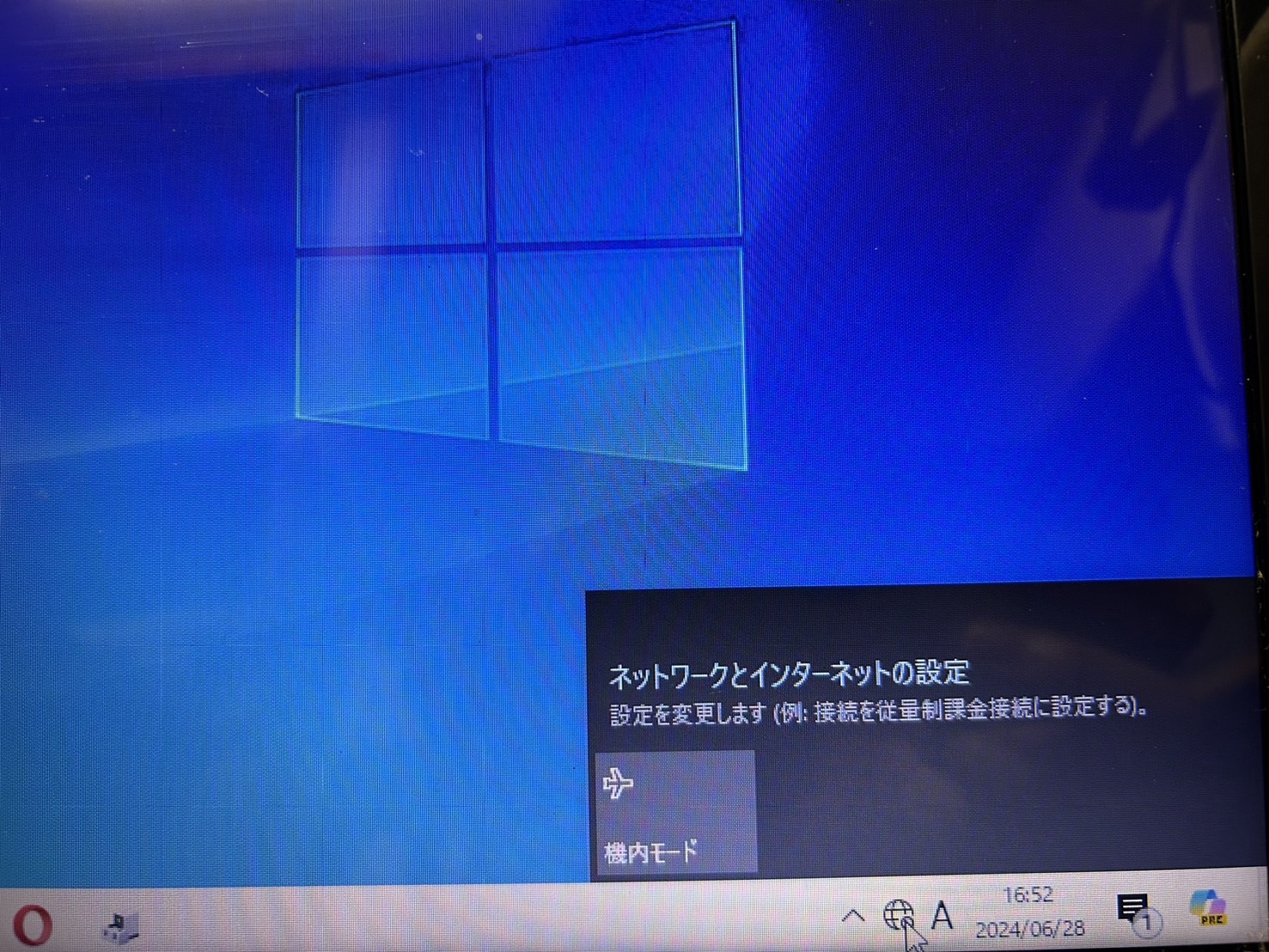
画像のように地球儀のマークが表示されていると
インターネットに接続できていない状態です。
この状態だとWi-Fiのオン/オフすら設定変更できません。
原因
パソコンでWi-Fiに繋がらないというトラブルはかなり多くあります。
パソコンが原因の場合やルーターや回線自体の問題もあり
特定するのは難しい場合もありますが
今回のWi-Fiのアイコンが消えてしまうトラブルに関しては99%パソコンが原因です。
Wi-Fiドライバーの不具合/破損でこうなる場合が多いです
原因はWi-Fiドライバーの一時的な不具合や
WI-Fiドライバー自体が破損してしまっている場合があります。
なんだか難しく感じますが解決方法はありますので安心してください。
解決方法
もう試しているかもしれませんが
この方法を行う前にパソコン自体の再起動を試してみてください。
左下または真ん中のWindowsスタートボタンを右クリックします。
次に、デバイスマネージャーをクリックします。
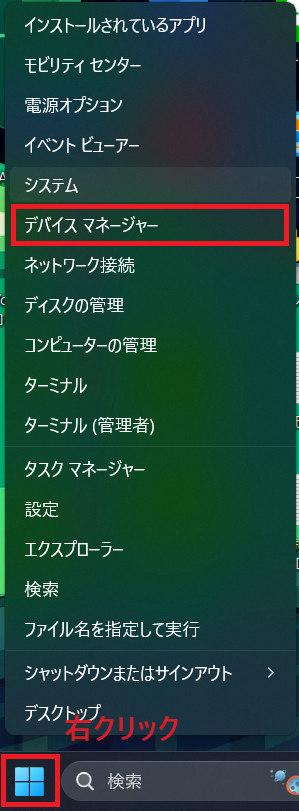
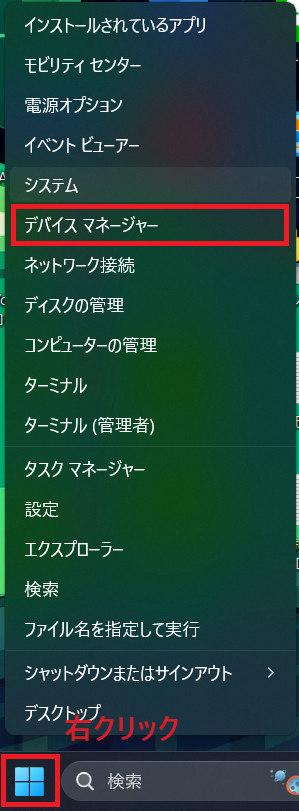
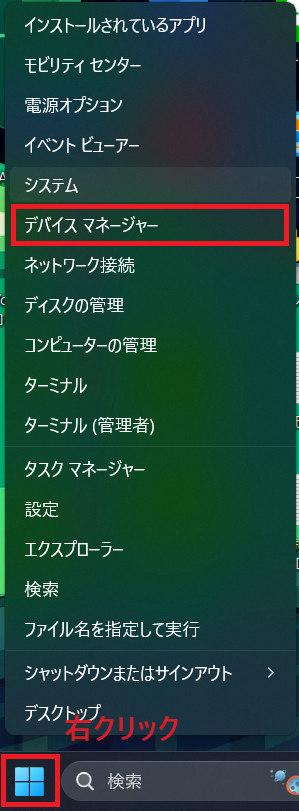
デバイスマネージャーを開くとこのような画面になります。
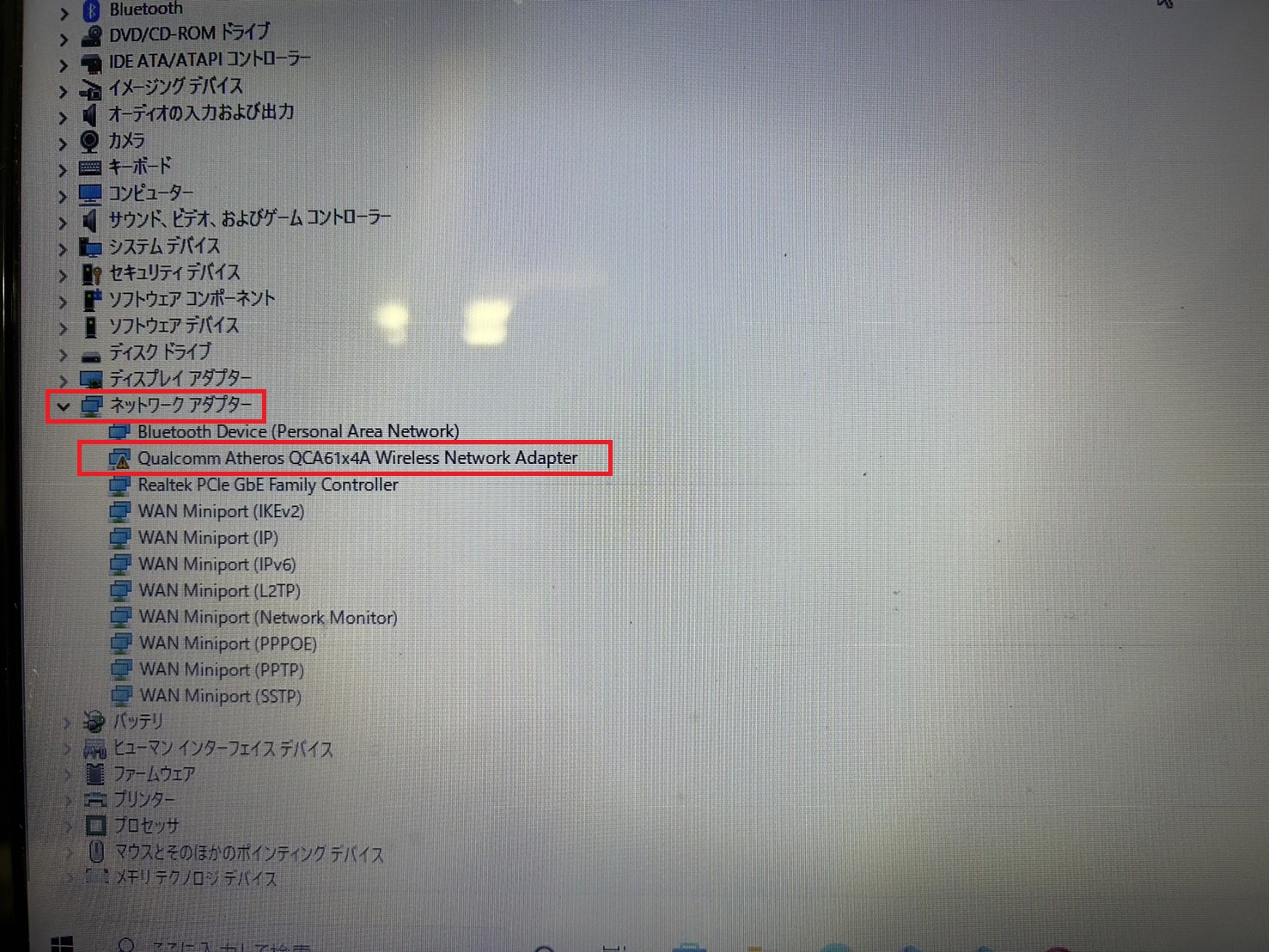
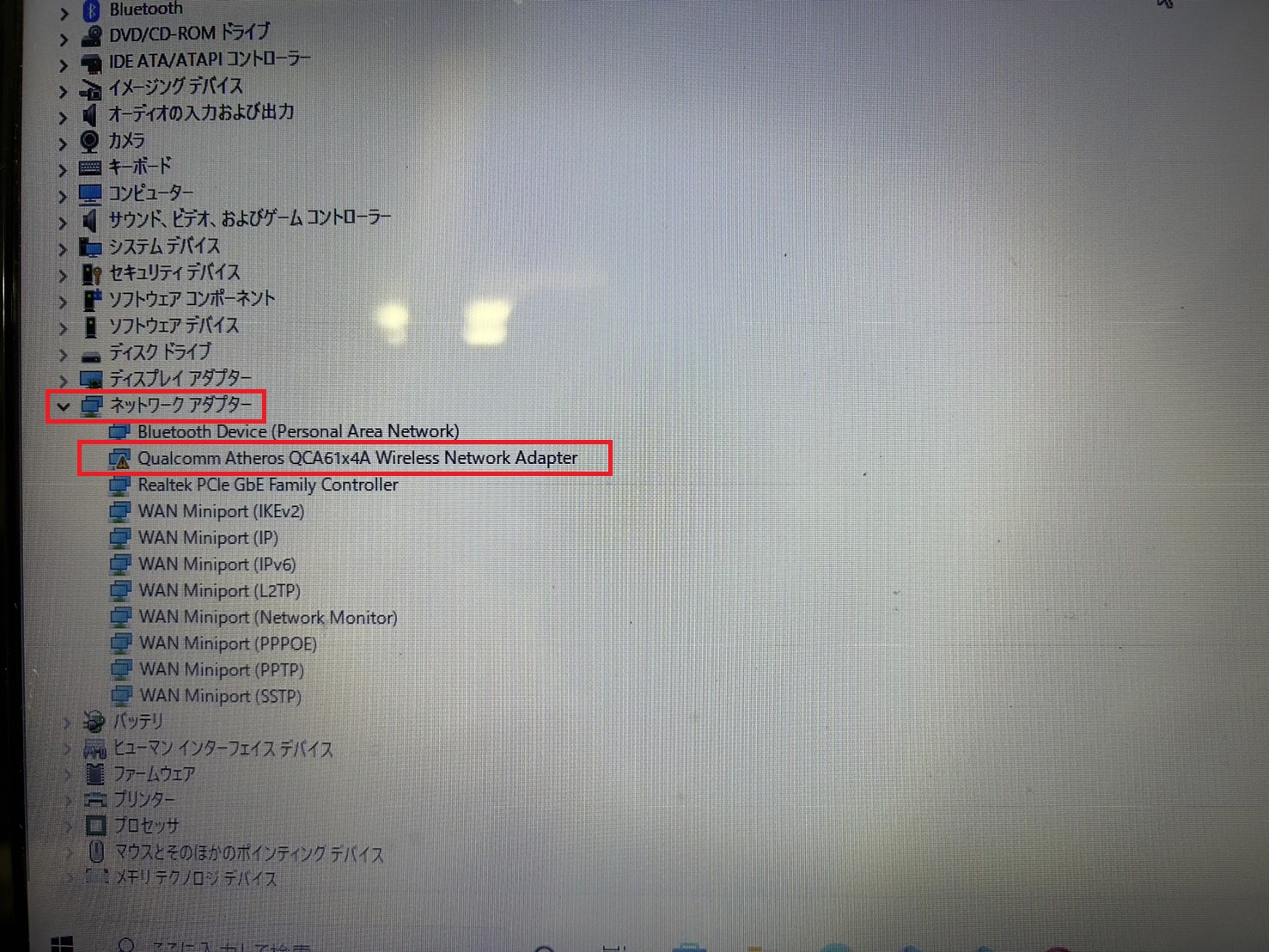
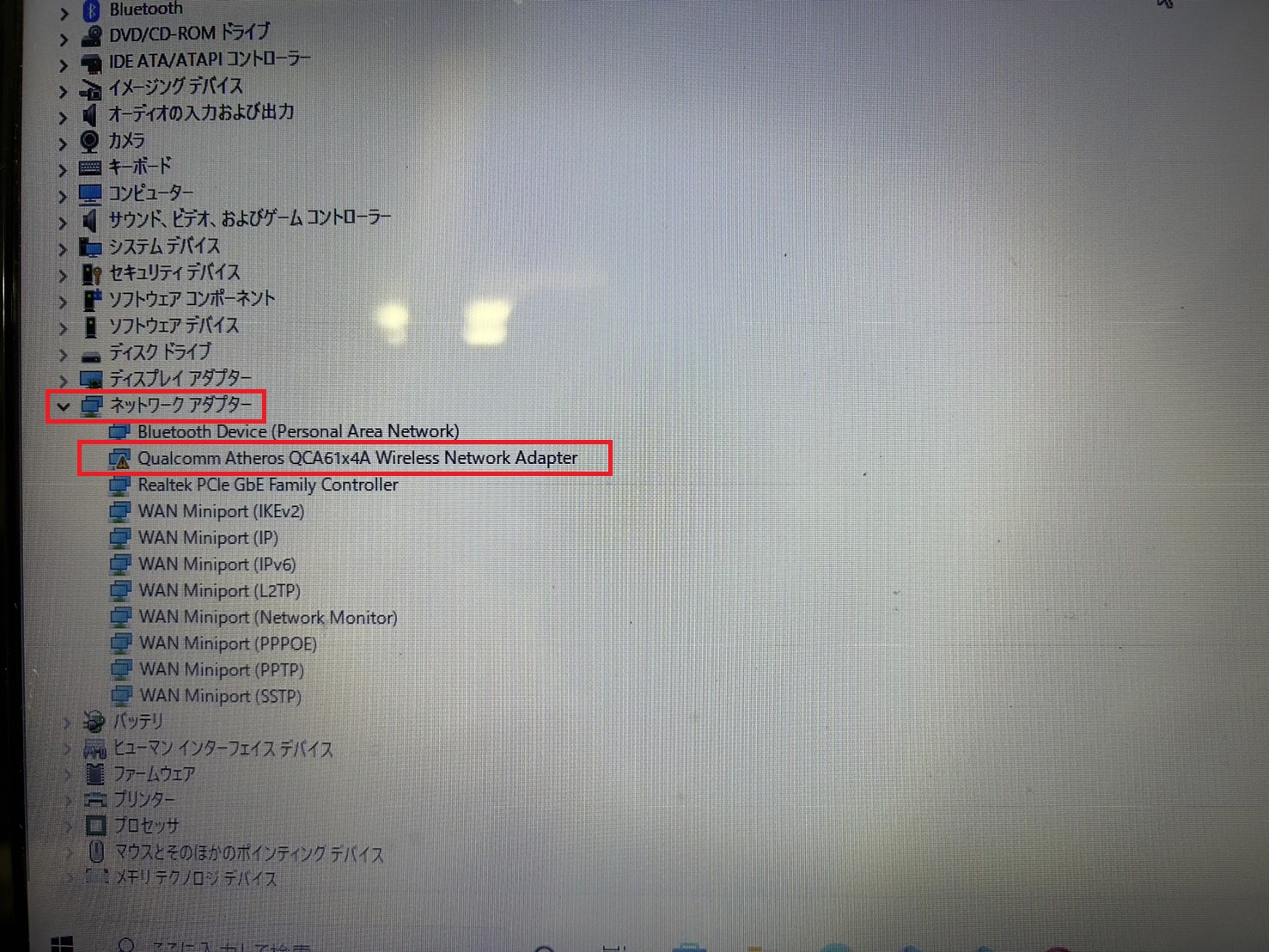
様々なデバイスの情報が表示されます。
その中から「ネットワークアダプター」を探して開きます。
開くといくつか項目が出てきます。
「Wi-Fi」「Wireless」「Network Adapter」などと
記載があるものを見つけてください!
次に、見つけたネットワークドライバーの上で右クリックをします。
右クリックするとこのような画面が表示されます。
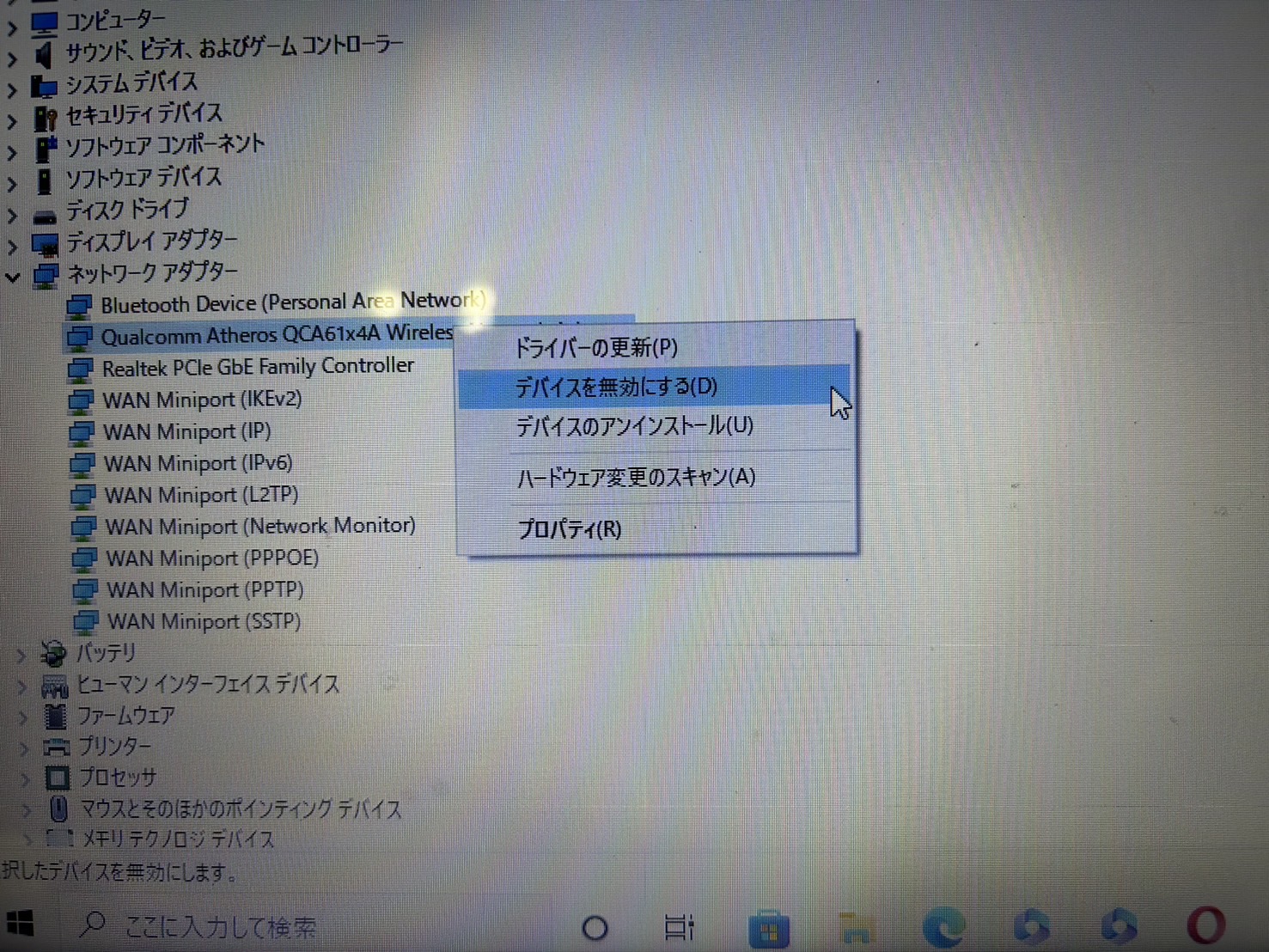
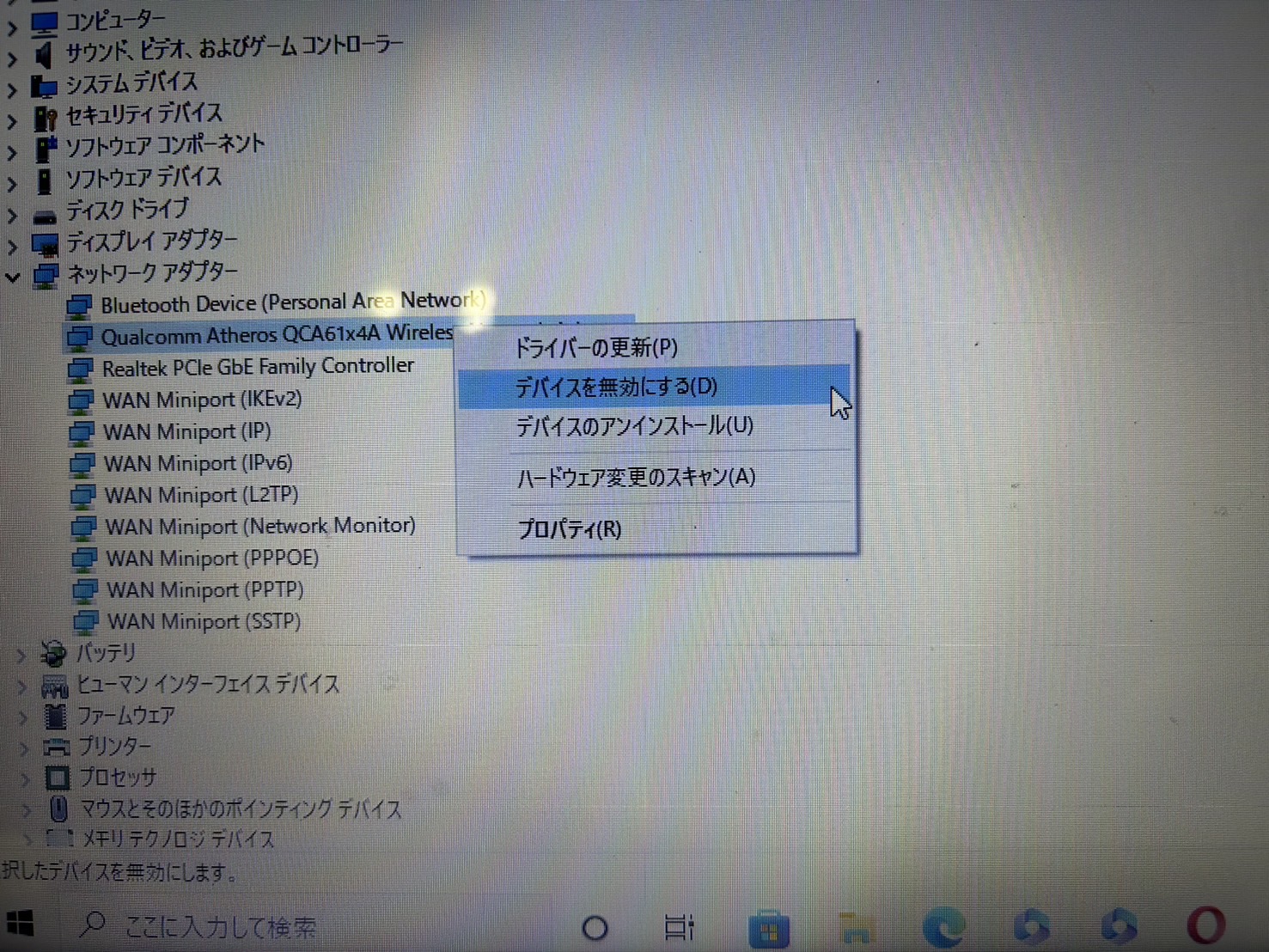
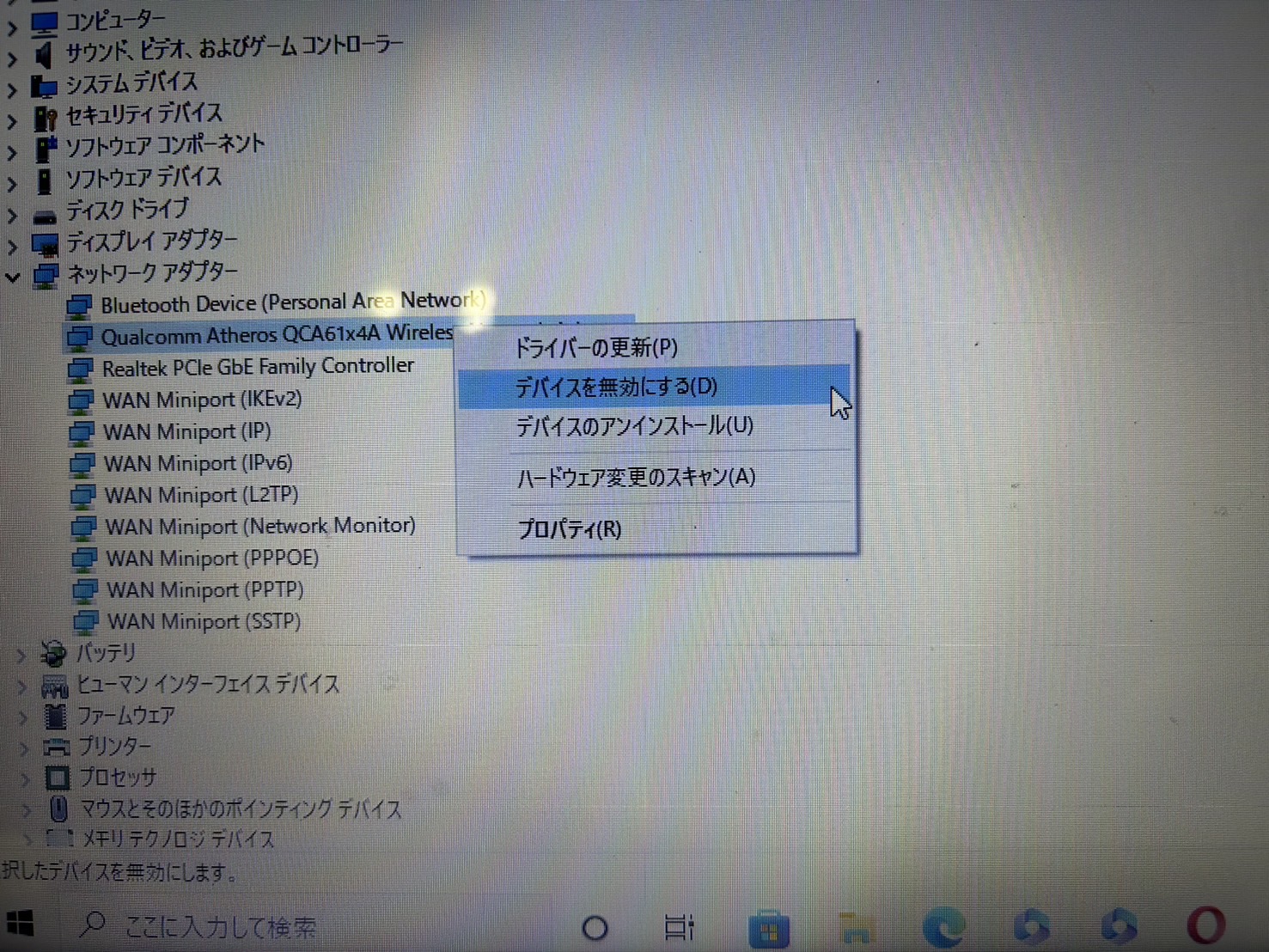
続いて「デバイスを無効にする」をクリックして一度無効にします。
無効になったら、再度有効にしてあげると大体治るパターンが多いです。
一旦無効にして再度有効にすると
何らかのエラーで不具合が起きていたのが正常に戻る可能性があります。
